解決透過 Docker Compose 啟動容器時出現的 Error response from daemon: i/o timeout 錯誤
前言
有一次在透過 Docker Compose up 啟動容器的時候,直接回傳了 Error response from daemon: i/o timeout 錯誤。
我的 Compose File 裡面有兩個容器,其中一個有順利起來,另一個就是怎樣都起不來。
試了把容器都砍掉重建,還是出現一樣的錯誤。
甚至還出現過兩個容器都起不來的情況。
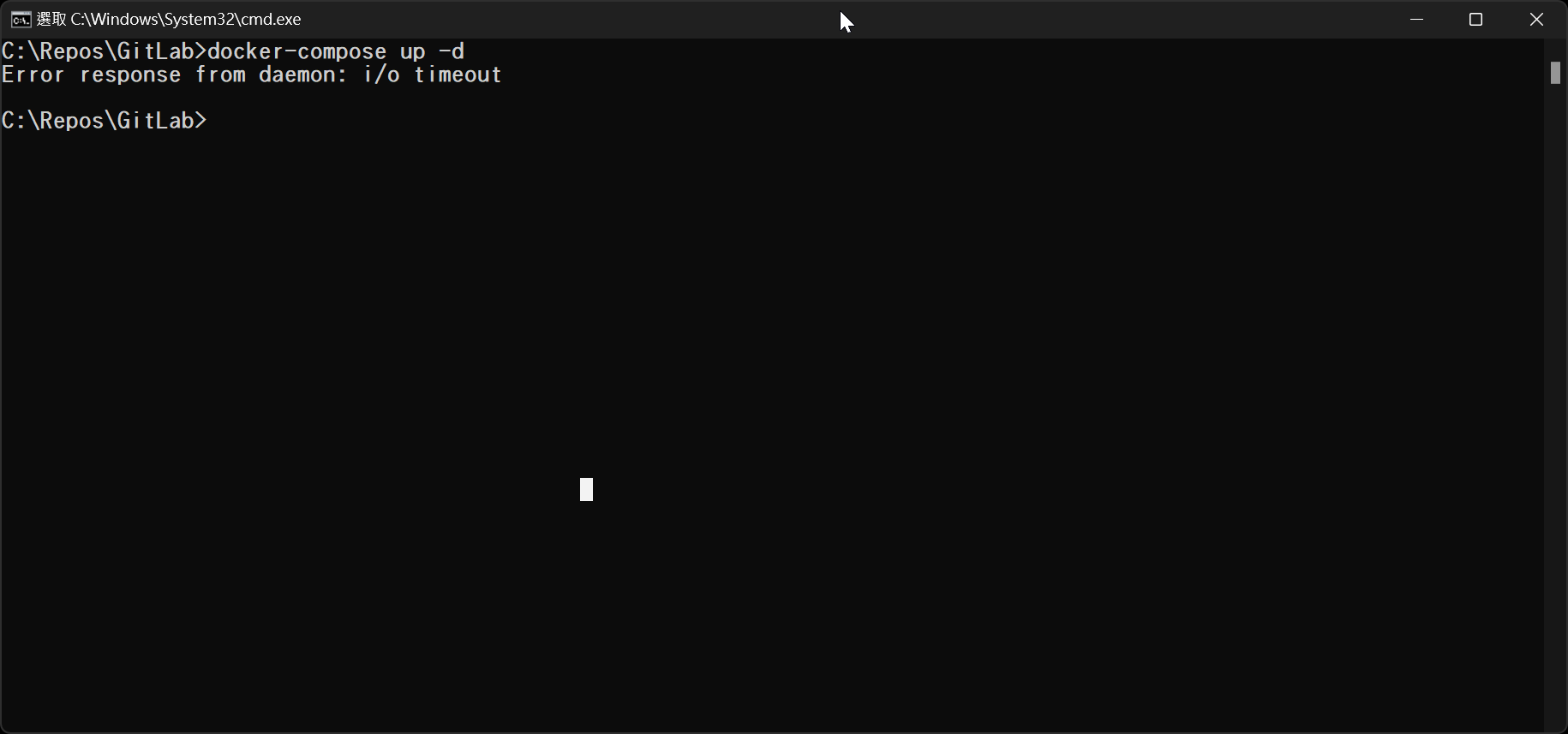
上網爬了一下,發現原來我又不是第一個遇到這個問題的人。
看了網路上的解法居然不只一種,我只好一個一個試看看了...
我的嚐百草之路
下面列出我試過的各種網路上有提到的可能解法和結果。
1. 下一次指令起不來,那就下第二次
有人說過「一個便當吃不飽,那就吃第二個」。
那指令下一次不成功,就多下幾次啊,反正下指令不用錢。(咦?)
但是,人在運氣差的時候,好像下幾次都是一樣的結果。
失敗...
2. 以系統管理員身份啟動 Docker Desktop
有人說用系統管理員身份啟動 Docker Desktop 就解決了,那我也來試看看。
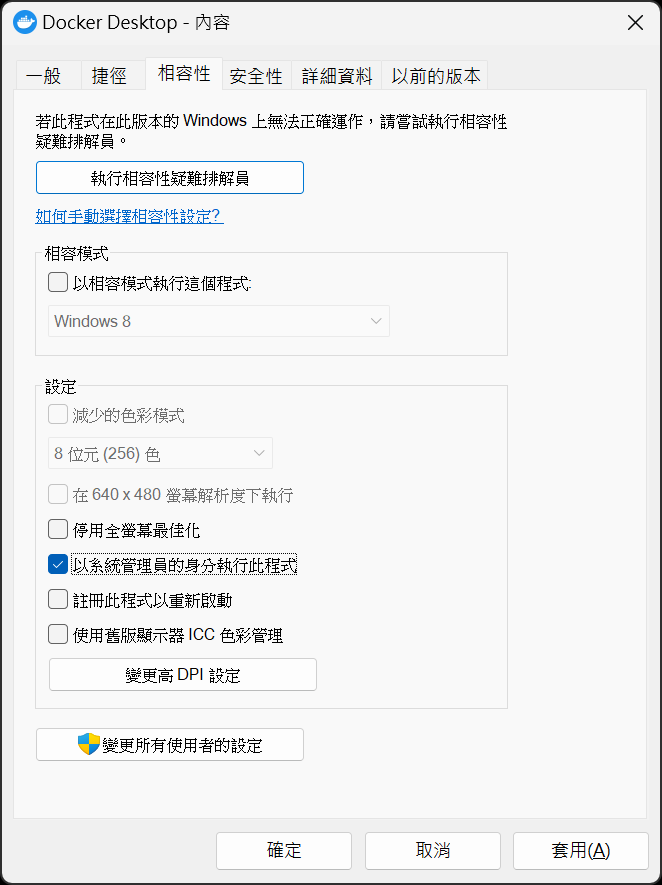
嗯... 還是不行啊~~
3. 重開機
「重開治百病!!」
我重開機總行了吧!?
重開機之後,曾經有成功一次順利的啟動了兩個容器。
但是在我關掉容器要重新啟動它們的時候,然後這個錯誤就又跑出來了...
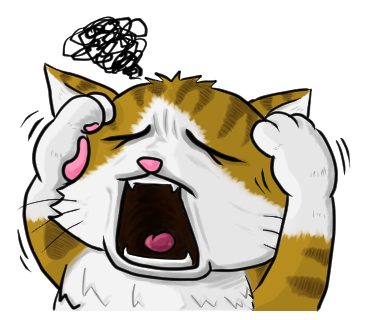
4. 調整 vmcompute 的安全設定
使用 Windows 11 的步驟如下(Windows 10 可能會有一些差異):
-
在 Windows 的設定(熱鍵為 ⊞ Win + I)中點選
Windows 安全性(隱私權與安全性 -> Windows 安全性)。 -
點選
應用程式與瀏覽器控制,應該就會再開啟 Windows Security 應用程式(很神奇的是在我中文版的 Windows 11 22H2 裡它居然沒被中文化)。 -
點��選
Exploit protection settings。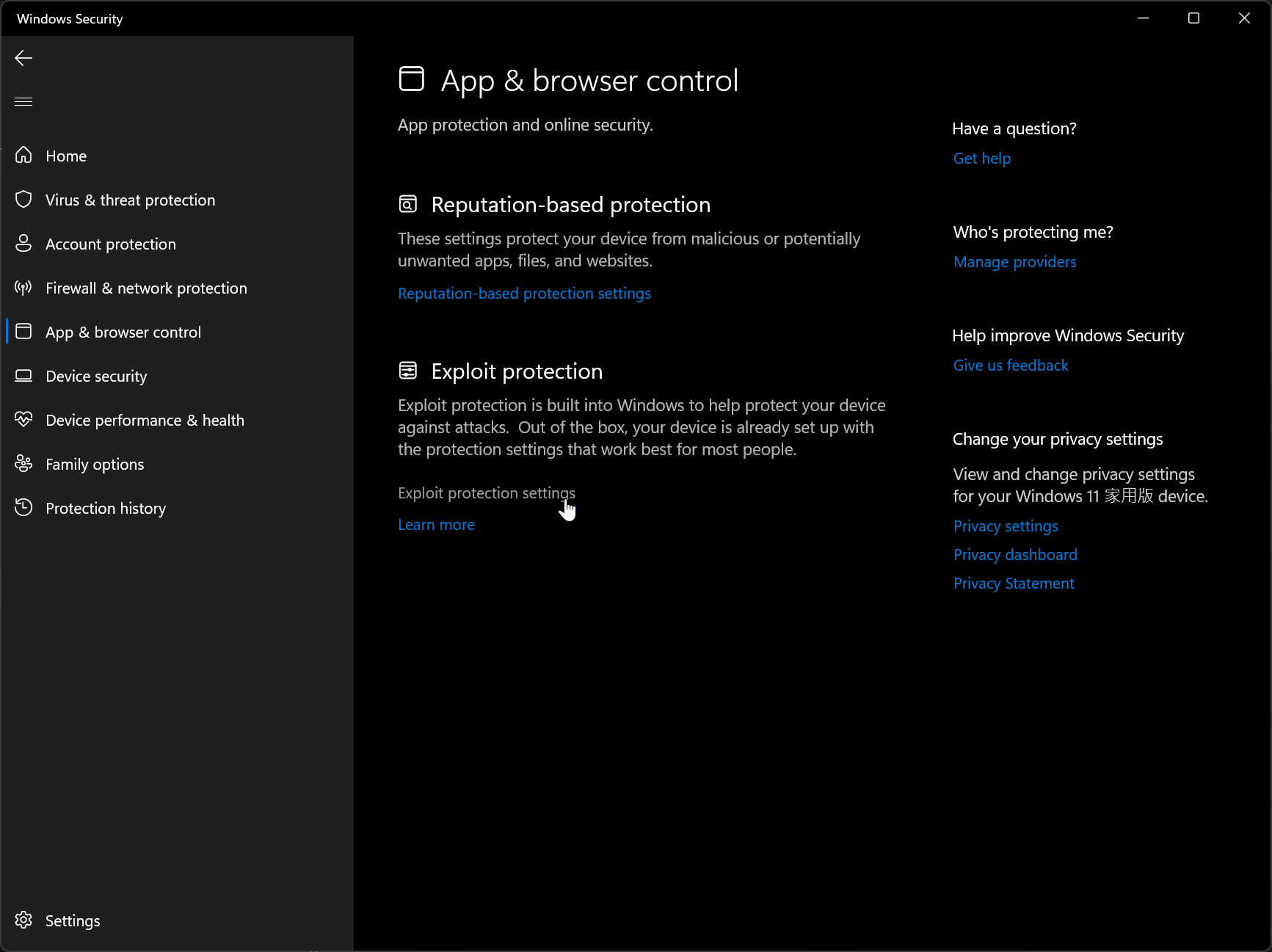
-
切換到
Program settings頁籤。(我在這一步還遇到神奇的 Bug,一連跳了好幾個錯誤訊息出來,重開 Windows Security 就又好了。)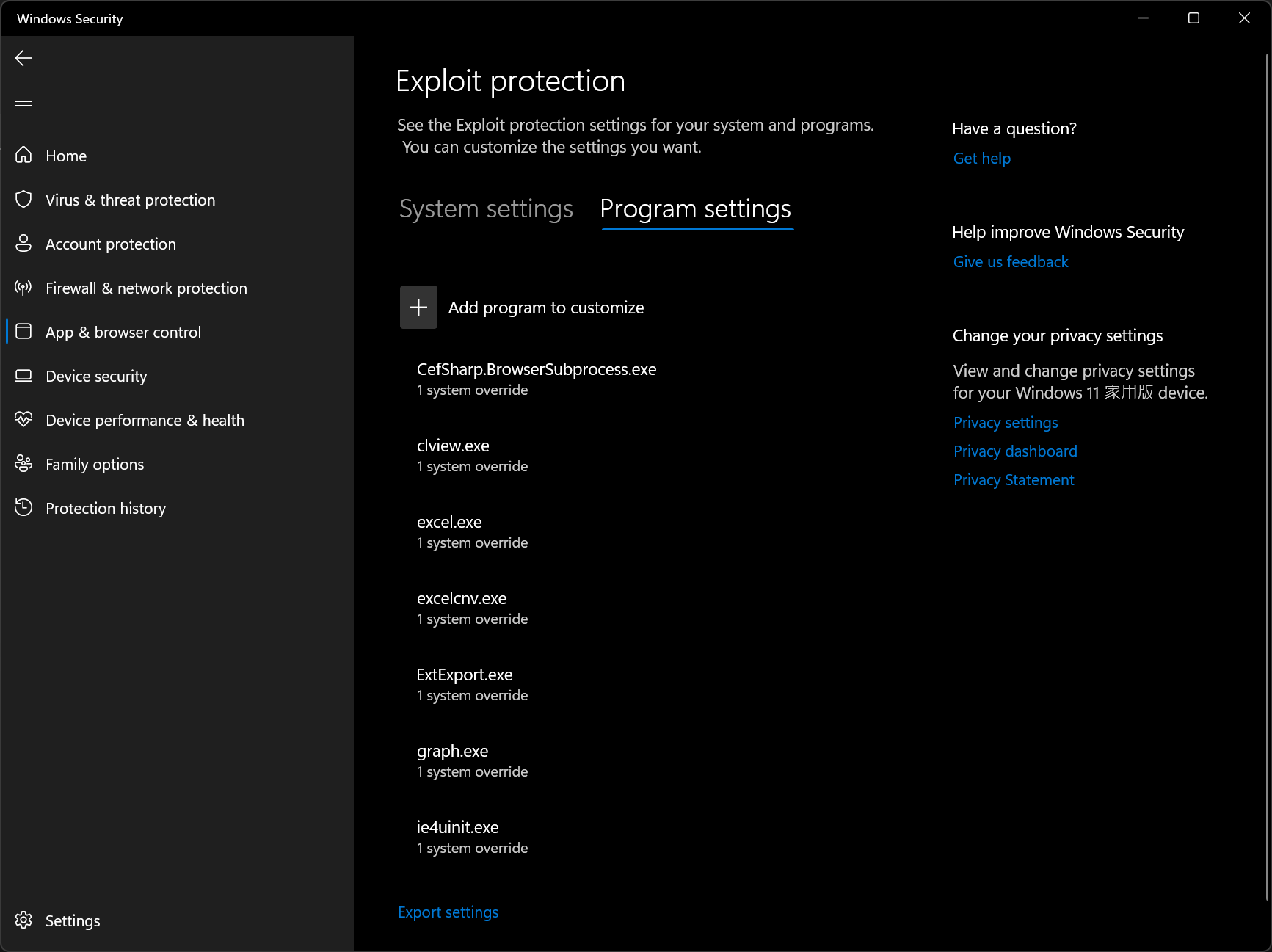
-
在清單裡尋找
C:\WINDOWS\System32\vmcompute.exe,如果存在的話請點選下方的Edit並接第六步,不存在的話可以直接跳到第七步。 -
往下捲找到
Code flow guard (CFG),然後將Override system settings取消勾選,然後按下 Apply 按鈕。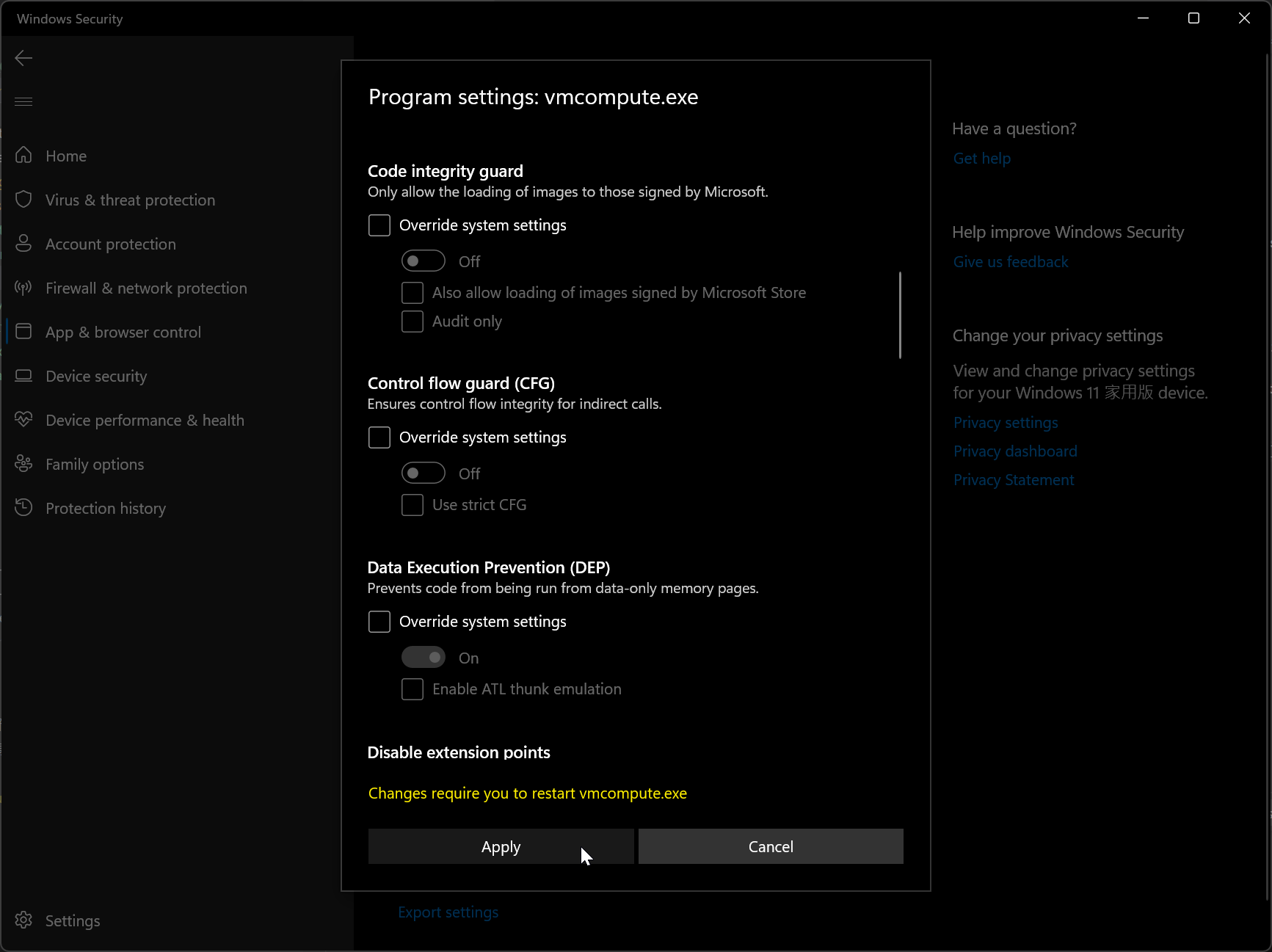
-
刪除
%UserProfile%\AppData\Roaming\Docker裡面所有的檔案。 -
重新開機。
我依照上面的步驟,試了一次就解決問題了。
後記
- 也可以直接把 C:\WINDOWS\System32\vmcompute.exe 的安全性設定整個刪掉,我在自己的電腦試起來是可行的。
- 懶人包就是刪除 vmcompute 的安全性設定、刪 Docker 資料夾下所有檔案,然後重開機。
碎碎唸
每次遇到問題的時候,往往我都得要試到最後一個方法才會成功。
下次反過來試好了,可惡!!
希望大家不要跟我一樣倒楣啊~~~